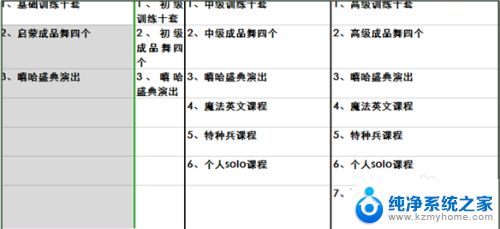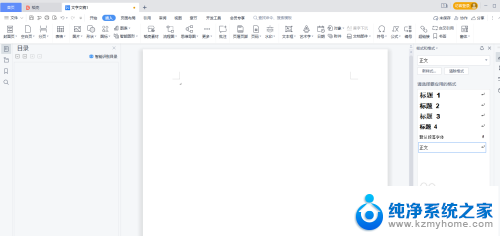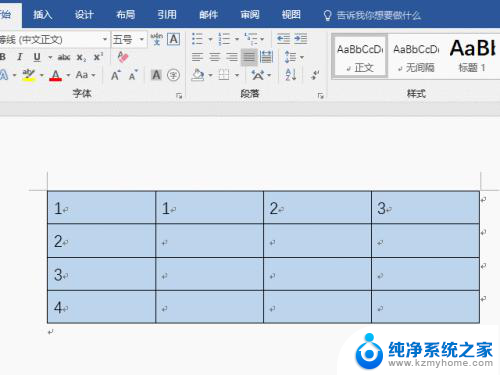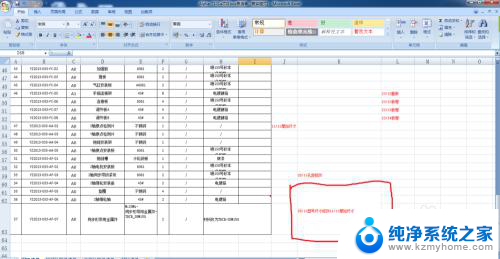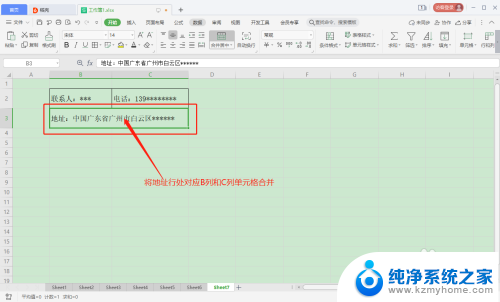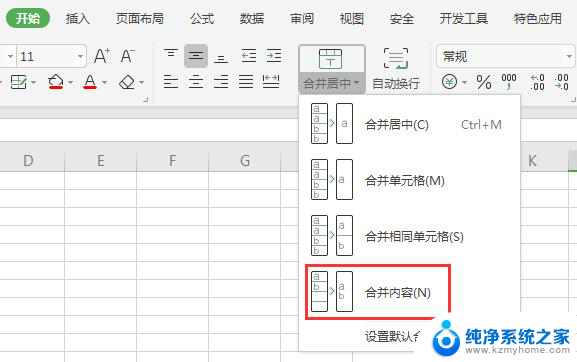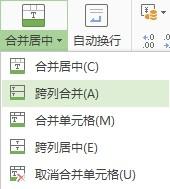wps拆分合并的单元格 wps拆分合并单元格教程
在日常办公中,我们经常会遇到需要拆分或合并单元格的情况,无论是处理数据表格、制作报告还是设计演示文稿,掌握拆分合并单元格的技巧都能提高工作效率。wps作为一款功能强大的办公软件,提供了拆分合并单元格的便捷操作,使我们能够轻松应对各种复杂的表格需求。本文将向大家介绍wps拆分合并单元格的教程,帮助大家更好地利用这一功能,提升办公效率。无论你是新手还是老手,相信通过学习本文的内容,你都能够轻松掌握wps拆分合并单元格的技巧,为你的工作带来便利和效益。

通过“表格工具”选项卡实现:
将光标置于需要拆分处的单元格中或选取行或列。
在“表格工具”选项卡上,单击“拆分表格”
按需要选择“拆分表格”下的“按行拆分”或“按列拆分”。
表格按命令被拆分。
通过右键菜单实现:
将光标置于需要拆分处的单元格中或选取行或列。
单击右键,按需要选择“拆分表格”下的“按行拆分”或“按列拆分”。
表格按命令被拆分。
表格的基本拆分规则
当光标置于左上角单元格时,不可执行拆分表格的功能,“按行拆分”、“按列拆分”均不可选。
当选取表格的拟拆分行整行(非首行),或者将光标置于拟拆分行的最左侧单元格时,可执行“按行拆分”,“按列拆分”不可选。
当选取表格的拟拆分列整列(非首列),或者将光标置于拟拆分列的最上方单元格时,可执行“按列拆分”,“按行拆分”不可选。
当光标置于表格中非首行或非首列的单元格时,“按行拆分”和“按列拆分”均可选。
当选择连续的单元格区域,按行拆分是以选择区域的“首行”为拆分行;按列拆分则是以选择区域的“最左列”为拆分列进行拆分。
当选取多个不连续单元格区域时,“按行拆分”和“按列拆分”均不可选。
以上就是wps拆分合并单元格的全部内容,如果你遇到这种情况,可以按照小编提供的方法来解决,希望这些方法对你有所帮助。